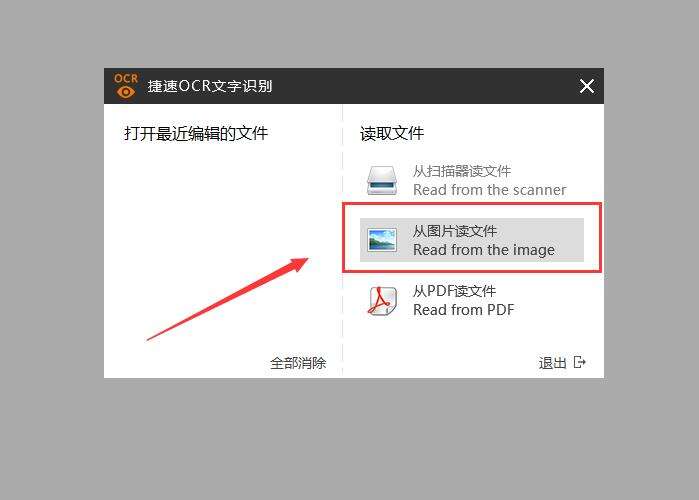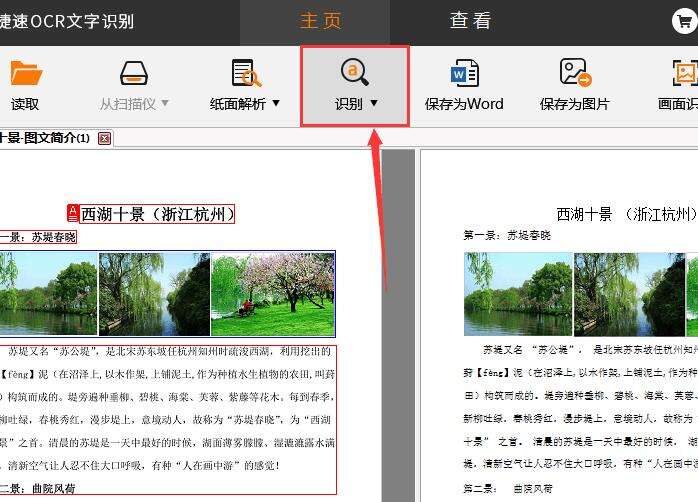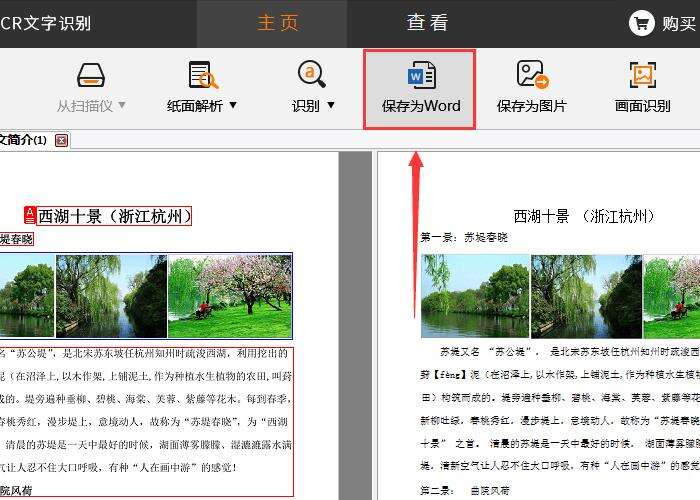捷速OCR文字识别软件给手机照片文件转成Word文字的具体过程
办公教程导读
收集整理了【捷速OCR文字识别软件给手机照片文件转成Word文字的具体过程】办公软件教程,小编现在分享给大家,供广大互联网技能从业者学习和参考。文章包含310字,纯文字阅读大概需要1分钟。
办公教程内容图文
1、首先通过数据线将手机连接电脑,打开捷速OCR文字识别软件后,点击界面“从图片读文件”将需要进行转换的照片文件打开。
2、打开要转换的照片文件后,点击“纸面解析”选项,软件会自动的对照片文件里的文字段落进行转换。
3、再点击“识别”选项, 软件就会自动的识别出图片里的文字内容,如果想要对识别的位置内容进行修改,那么可以选择需要修改的文字进行修改。
4、修改完成以后,点击“保存为Word”,就可以将手机里照片文件转为Word文字。
办公教程总结
以上是为您收集整理的【捷速OCR文字识别软件给手机照片文件转成Word文字的具体过程】办公软件教程的全部内容,希望文章能够帮你了解办公软件教程捷速OCR文字识别软件给手机照片文件转成Word文字的具体过程。
如果觉得办公软件教程内容还不错,欢迎将网站推荐给好友。